Как восстановить доступ к жесткому диску, исправить ошибку невозможности открыть жесткий диск

В этой статье мы расскажем, как восстановить доступ к жёсткому диску в случае его сбоя. Давайте пойдём дальше!
За прошедшие годы Microsoft много разработала и обновила свое программное обеспечение. Особого внимания заслуживают его усилия по решению проблем, с которыми сталкиваются люди с ограниченными физическими возможностями. Программное обеспечение для голосового диктора, выпущенное с целью улучшения специальных возможностей в Windows, было представлено в 2000 году для помощи людям с ослабленным зрением. Сервис зачитывает текст с вашего экрана и декламирует все уведомления о полученных сообщениях. Что касается инклюзивности и пользовательских сервисов, функция голоса диктора в Windows 10 - шедевр. Однако для большинства пользователей излишне громкий голос рассказчика может мешать и отвлекать. Итак, читайте дальше, чтобы узнать, как отключить голос экранного диктора в системах Windows 10. Мы также объяснили, как навсегда отключить экранный диктор в Windows 10.
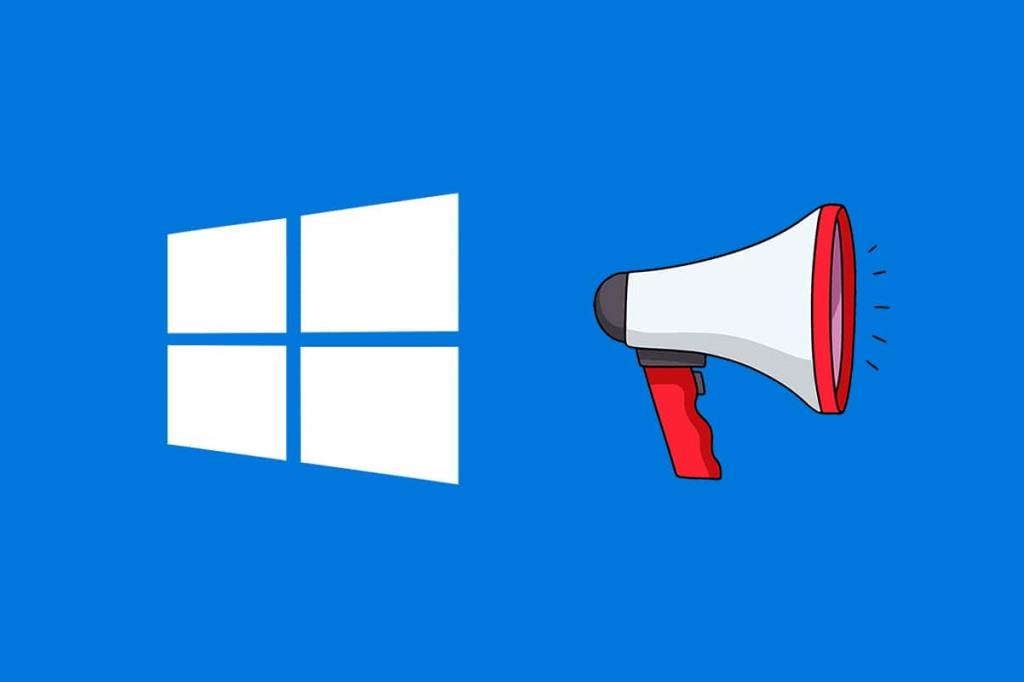
СОДЕРЖАНИЕ
Есть два способа выключить или включить голос экранного диктора на ПК с Windows 10.
Доступ к функции экранного диктора в Windows 10 - довольно простая задача. Его можно включить или отключить с помощью комбинированных клавиш:
1. Одновременно нажмите клавиши Windows + Ctrl + Enter . Появится следующий экран.
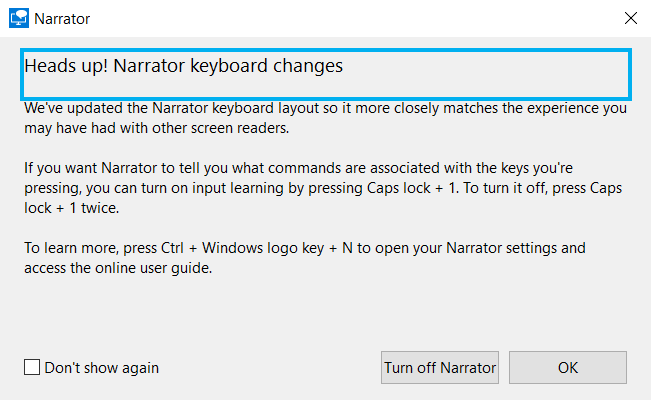
2. Нажмите « Отключить экранный диктор», чтобы отключить его.
Вот как вы можете отключить Экранный диктор в Windows 10 через приложение «Настройки»:
1. Нажмите клавишу Windows и щелкните значок шестеренки, расположенный чуть выше значка питания.
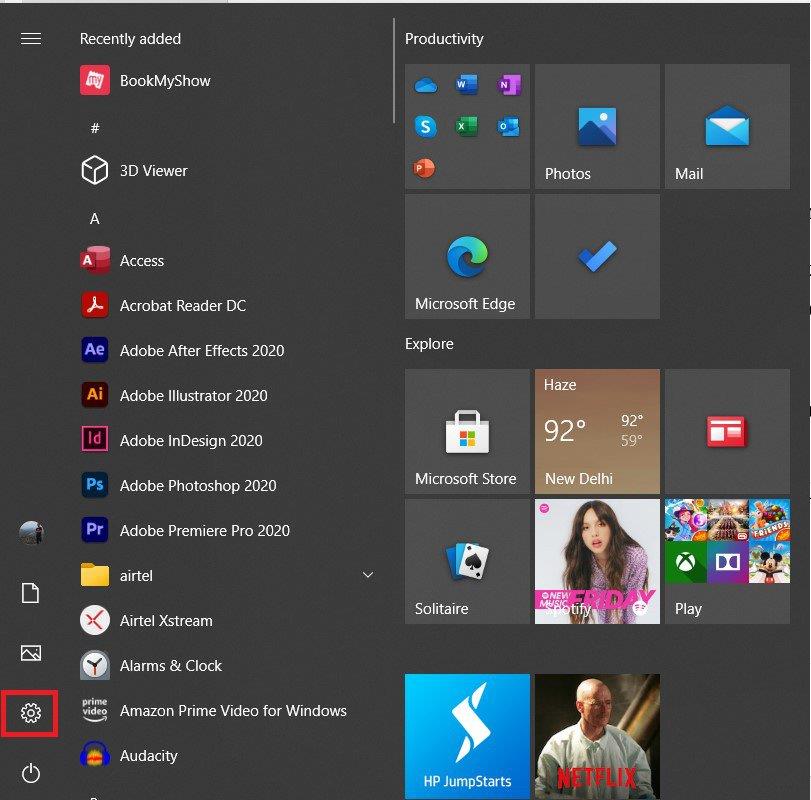
2. В окне « Настройки» нажмите « Легкость доступа» , как показано ниже.

3. В разделе Vision на левой панели щелкните Экранный диктор , как показано.
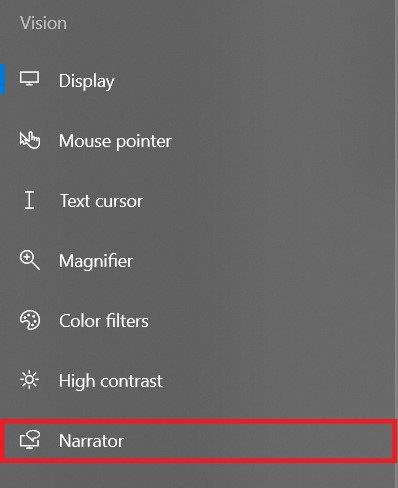
4. Выключите переключатель, чтобы отключить голос экранного диктора в Windows 10.
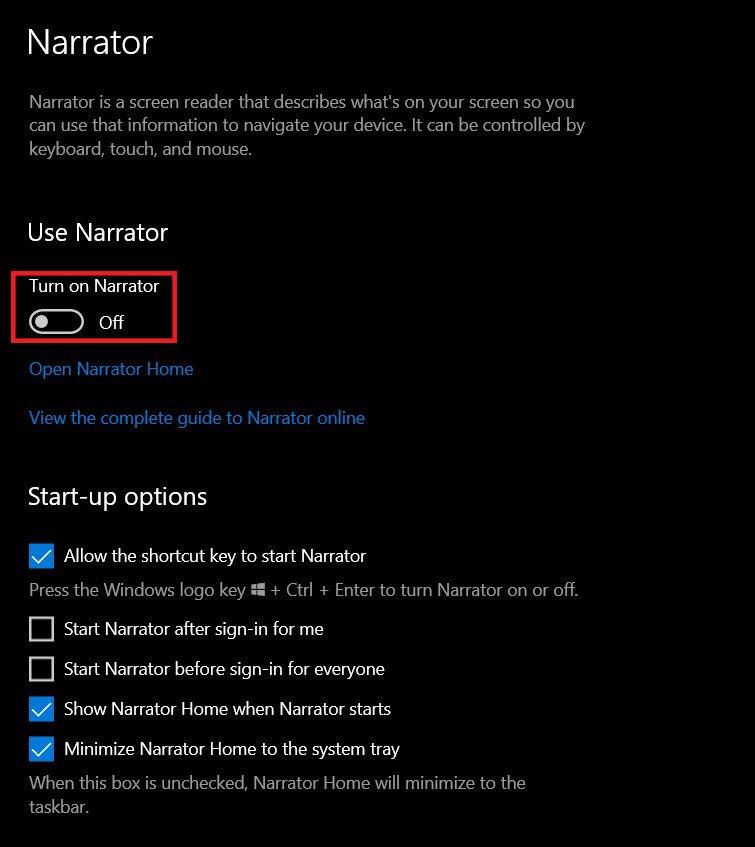
Также читайте: Что означает Fruit на Snapchat?
Ошибочное нажатие комбинированных клавиш привело к тому, что бесчисленное количество пользователей случайно включили голос экранного диктора. Их взорвал громкий голос диктора Windows. Если у вас дома или на работе нет никого, кому нужны функции легкого доступа, вы можете навсегда отключить экранный диктор в Windows 10. Вот как это сделать:
1. В строке поиска Windows введите и выполните поиск диктора .
2. В результатах поиска нажмите « Открыть расположение файла» , как выделено ниже.
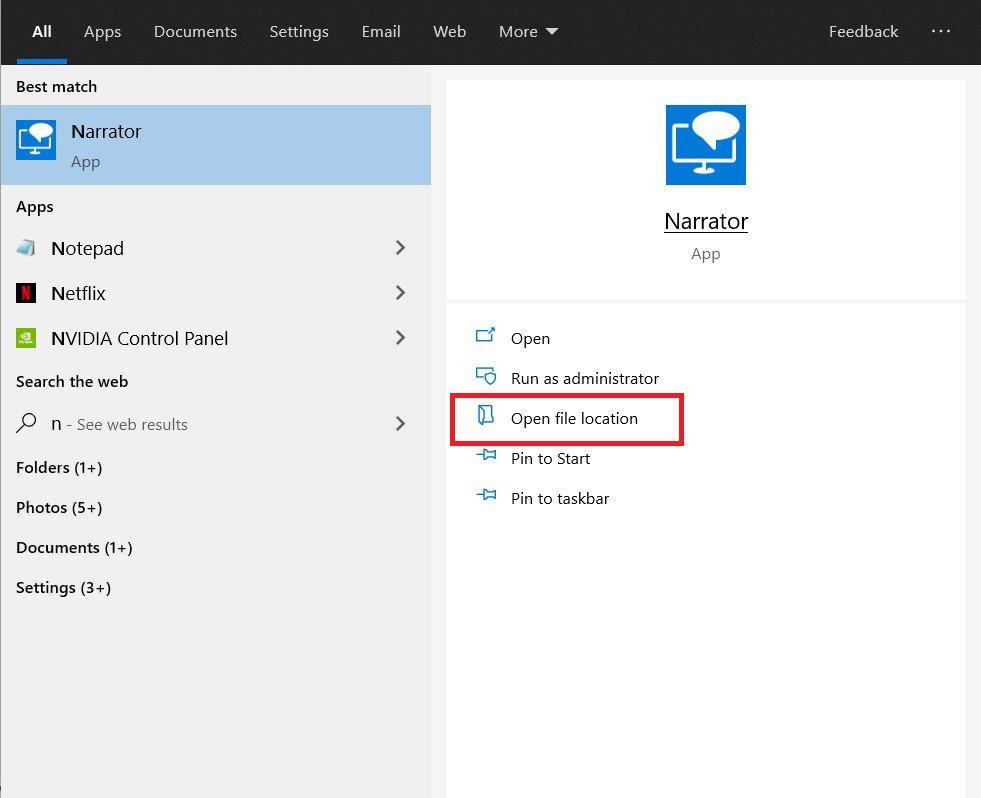
3. Вы будете перенаправлены в папку, где сохранен ярлык приложения. Щелкните экранный диктор правой кнопкой мыши и выберите Свойства .
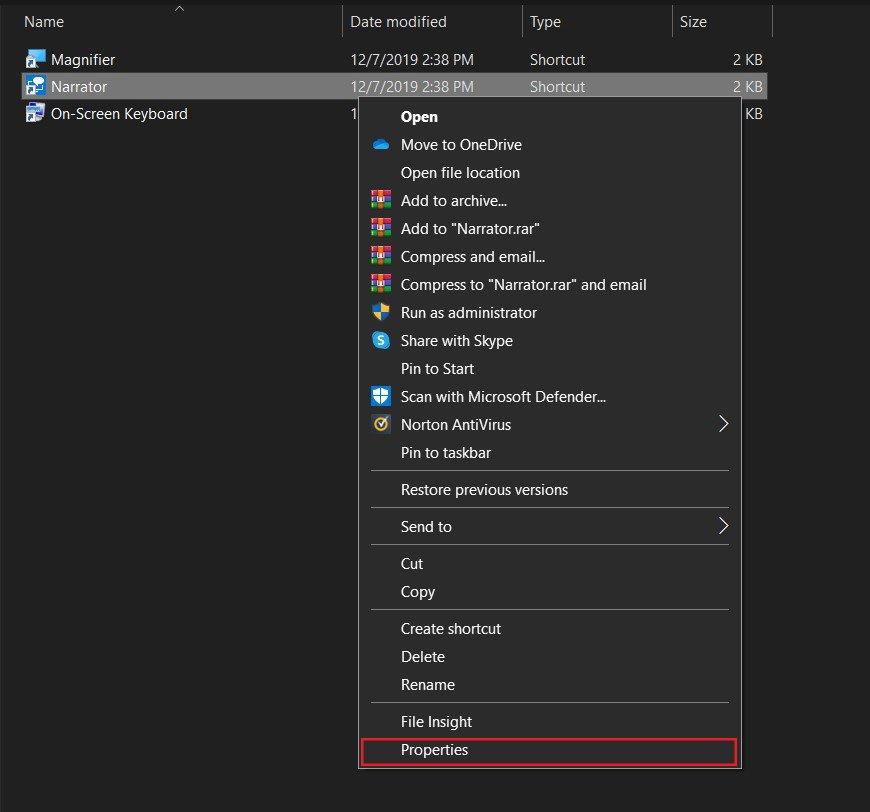
4. Перейдите на вкладку « Безопасность » в окне « Свойства экранного диктора» .
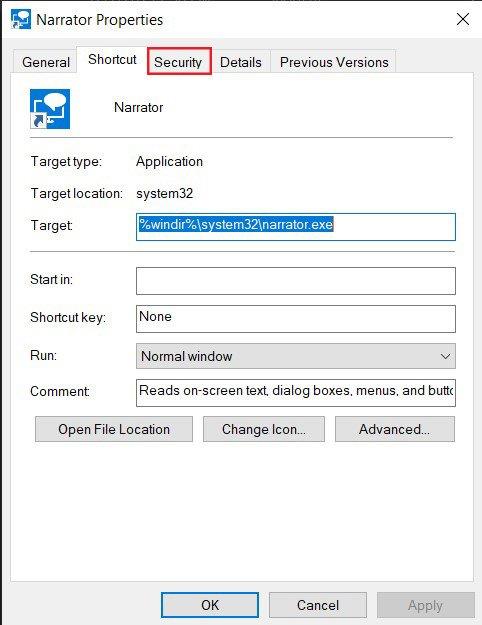
5. Выберите имя пользователя учетной записи, в которой вы хотите навсегда отключить функцию экранного диктора Windows. Затем нажмите Edit .
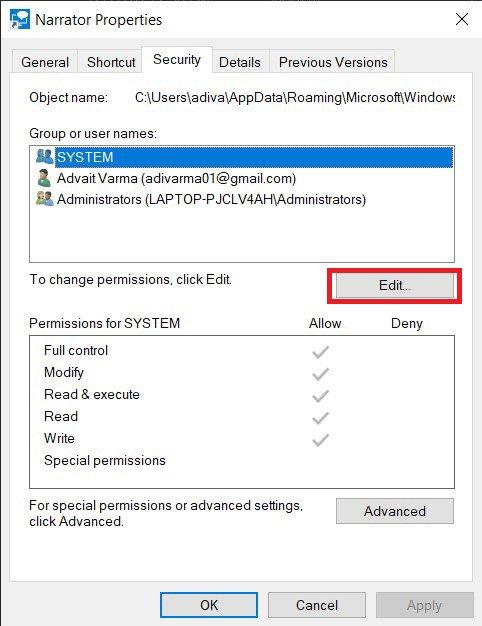
6. В открывшемся окне « Разрешения для экранного диктора» еще раз выберите имя пользователя . Теперь отметьте все поля под столбцом « Запретить» .
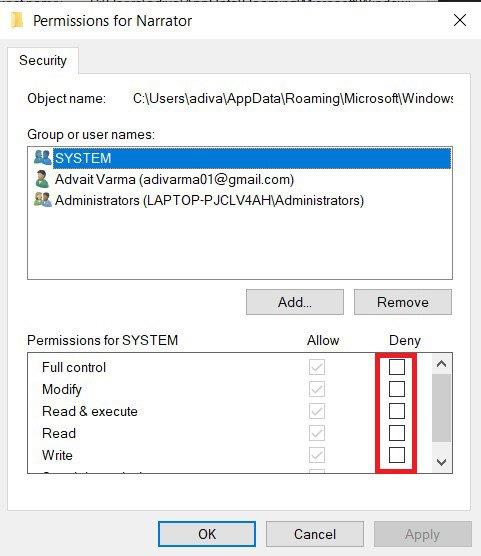
7. Наконец, нажмите « Применить»> «ОК», чтобы навсегда отключить экранный диктор Windows 10.
Рекомендуемые:
Мы надеемся, что это руководство было полезным, и вы смогли отключить голос диктора в Windows 10. Если у вас есть какие-либо вопросы, не стесняйтесь оставлять их в разделе комментариев.
В этой статье мы расскажем, как восстановить доступ к жёсткому диску в случае его сбоя. Давайте пойдём дальше!
На первый взгляд AirPods выглядят как любые другие беспроводные наушники. Но всё изменилось, когда были обнаружены несколько малоизвестных особенностей.
Apple представила iOS 26 — крупное обновление с совершенно новым дизайном «матовое стекло», более интеллектуальным интерфейсом и улучшениями в знакомых приложениях.
Студентам нужен определённый тип ноутбука для учёбы. Он должен быть не только достаточно мощным для успешной работы на выбранной специальности, но и достаточно компактным и лёгким, чтобы его можно было носить с собой весь день.
Добавить принтер в Windows 10 просто, хотя процесс для проводных устройств будет отличаться от процесса для беспроводных устройств.
Как вы знаете, оперативная память (ОЗУ) — очень важный компонент компьютера, выполняющий функцию памяти для обработки данных и определяющий скорость работы ноутбука или ПК. В статье ниже WebTech360 расскажет вам о нескольких способах проверки оперативной памяти на наличие ошибок с помощью программного обеспечения в Windows.
Умные телевизоры действительно покорили мир. Благодаря множеству замечательных функций и возможности подключения к Интернету технологии изменили то, как мы смотрим телевизор.
Холодильники — привычные бытовые приборы. Холодильники обычно имеют 2 отделения: холодильное отделение просторное и имеет подсветку, которая автоматически включается каждый раз, когда пользователь ее открывает, а морозильное отделение узкое и не имеет подсветки.
На сети Wi-Fi влияют многие факторы, помимо маршрутизаторов, пропускной способности и помех, но есть несколько разумных способов улучшить работу вашей сети.
Если вы хотите вернуться к стабильной версии iOS 16 на своем телефоне, вот базовое руководство по удалению iOS 17 и понижению версии с iOS 17 до 16.
Йогурт — замечательная еда. Полезно ли есть йогурт каждый день? Как изменится ваше тело, если вы будете есть йогурт каждый день? Давайте узнаем вместе!
В этой статье рассматриваются наиболее питательные виды риса и способы максимально увеличить пользу для здоровья любого выбранного вами вида риса.
Установление режима сна и отхода ко сну, смена будильника и корректировка рациона питания — вот некоторые из мер, которые помогут вам лучше спать и вовремя просыпаться по утрам.
Арендуйте, пожалуйста! Landlord Sim — мобильная игра-симулятор для iOS и Android. Вы будете играть за владельца жилого комплекса и начнете сдавать квартиры в аренду, чтобы улучшить интерьер своих апартаментов и подготовить их к приему арендаторов.
Получите игровой код Bathroom Tower Defense Roblox и обменяйте его на потрясающие награды. Они помогут вам улучшить или разблокировать башни с более высоким уроном.













